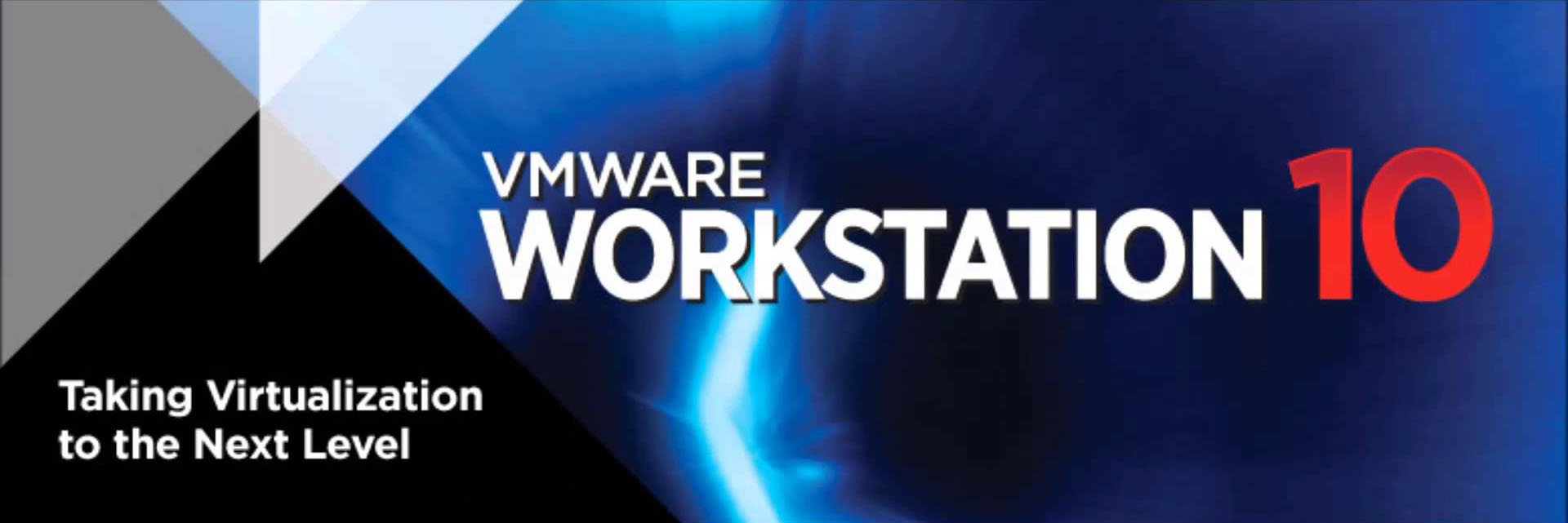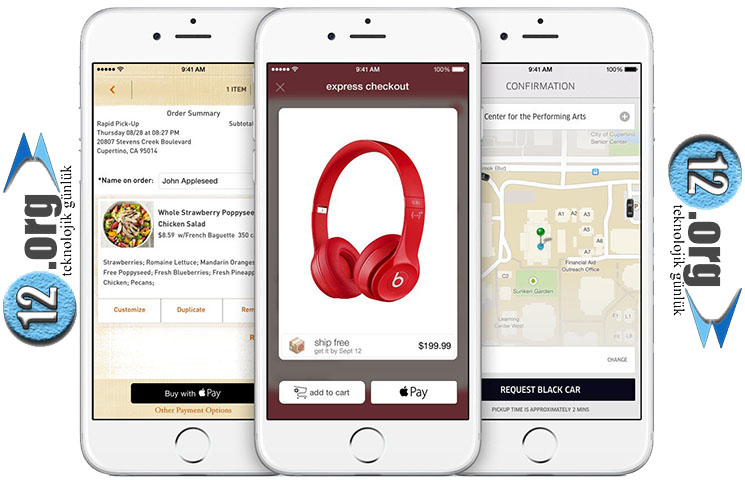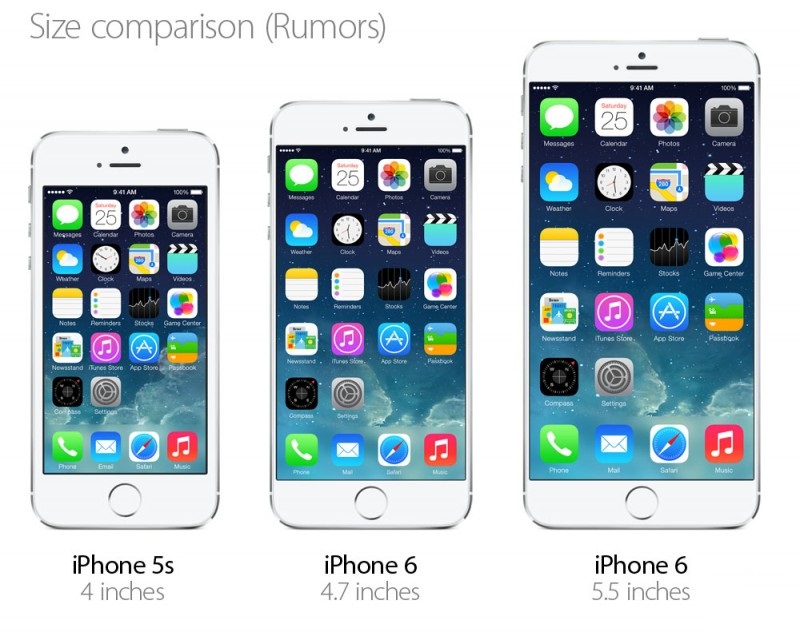Merhaba, bugün sizlere VMware Workstation programı ve özellikleri hakkında bilgi vermeye çalışacağım. Öncelikle programın ne işe yaradığını anlatmakla başlayalım;
1.Genel Bilgiler
1.1. VMware nedir?
VMware, Türkçe kelime kaşılığı olarak “Sanal Makine Deposu” anlamı taşımaktadır. Bu ifadeyi biraz açacak olursak fiziki bilgisayarınız üzerinde belirlediğiniz özelliklerde sanal bilgisayarlar oluşturmanıza yarayan bir yazılımdır. Bu yazılım ile birden fazla işletim sistemini fiziki makineniz üzerinde çalıştırabilir ve sanal olmalarına bakılmaksızın, fiziki makinenizden farksız olarak işlem yapabilirsiniz. Örneğin; Windows 8.1 Pro kurulu bir fiziki bilgisayara VMware aracılığıyla Linux tabanlı bir işletim sistemi kurabilirsiniz. Oluşturacağınız sanal bilgisayarın özelliklerini belirlemek tamamen sizin elinizde yani fiziki bilgisayarınızın donanımından dilediğiniz kadarını sanal makinenizin kullanması için atayabilirsiniz.
VMware birçok farklı sürüme sahip bir yazılımdır. Workstation başta olmak üzere herhangi bir işletim sistemi üzerinde kurulan versiyonu olduğu gibi, ESX olarak nitelendirdiğimiz işletim sistemi olmayan makineler üzerine kurulabilen sürümü de mevcuttur.
1.2. Neden VMware Workstation’ u seçmeliyim?
VMware® Workstation™ bugüne kadar 50’nin üzerinde girişimci ödülü kazanmıştır. Geniş işletim sistemi desteği, zengin kullanıcı deneyimi, kapsamlı özellikleri ve sunduğu yüksek performans bu başarıyı sağlamıştır. Workstation, kullanıcıların çeşitli çalışmaları tek bir fiziki makine üzerinde gerçekleştirebilmeleri için tasarlanmıştır.

Benzersiz verimlilik
- Birbirinden farklı işletim sistemlerinde çalışan örneğin; Linux, Windows gibi uygulamaları birbirinden bağımsız olacak şekilde bir bilgisayarda birleştirin ve ortak kullanımın keyfine varın.
- İzole edilmiş sanal bir ortamda yeni işletim sistemlerini, uygulamaları ve yamaları test edin.
- Tek bir bilgisayar kullanarak birden çok karmaşık yazılımları inceleyin.
- Tek bir makinede ayrı ayrı çalışan web sunucuları, veritabanı sunucularını birleştirin.
- Projelerinizi üretime sunulmadan önce referans olması açısından teste tabi tutun.
- Basit bir sürükle bırak işlemiyle sanal deponuzu Bilgisayardan vSherenize yahut bulut sunucunuza aktarım yapabilirsiniz.
Her zaman ve her yerde kesintisiz erişim
Nerede olursanız olun her ihtiyacınız olduğunda sanal makinelerinizin tümüne erişebilirsiniz.
- Uzak masaüstü ile Workstation veya VMware vSphere® üzerinde çalışan sanal makinelere bağlanma imkanı.
- Bilgisayar sanal veri istasyonunuza, hiçbir eklentiye gerek duymadan, akıllı telefon, tablet, veya güncel bir tarayıcı ile erişebilirsiniz.
Bilgisayarınızda bir bulut çalıştırın
- Workstation dizüstü bilgisayarınız üzerinde bir bulut çalıştırmanıza imkan sağlar.
- VSphere veya Workstation içinde Microsoft Hyper-V Server 64-bit sanal makineler çalıştırabilirsiniz.
- VMware Micro Cloud içerisinde Apache, OpenStack gibi diğer bulut alt yapıları çalıştırabilirsiniz.
- Apache™ Hadoop™ yazılım kütüphaneleri dahil olmak üzere şirketlerin büyük veri uygulamalarını bulutunuz üzerinde çalıştırabilirsiniz.
En gerekli uygulamalarınızı çalıştırın
Workstation sunucu, masaüstü ve şimdide tablet ortamlarını kusursuz şekilde oluşturmak için en son teknolojiyle donatılmıştır.
- Sanal makinenizde 16 sanal işlemci veya çekirdek, 8 TB sanal sürücü ve sanal makine başına 64 GB’a kadar bellek oluşturma imkanı sağlamaktadır.
- HD Audio 7.1 Surround ses, USB 3.0 ve Bluetooth desteği.
- Sanal işlemciler sanallaştırma uzantıları içerisine dahildir.
- SCSI, SATA ve IDE sanal disk kontrolleri.
Artık sanal makineler ile her şey çok kolay
Şifre korumalı sanal makineler oluşturabilir, yönetici parolası belirleyebilir, parolanızı belirteceğiniz tarihe kadar geçerli olarak ayarlayabilir ve dilediğiniz gibi değiştirebilirsiniz.
- Çalışanlar, müteahhitler ve öğrenciler için mükemmel uygulamalar sunar.
- Sanal uygulamaları yazılım değerlendirmelerine tabi tutarak müşterilerinize teslim edebilirsiniz.
- Kısıtlı sanal makineler Workstation, VMware Fusion® Professional, ve VMware Player® Plus kullanan herkes tarafından çalıştırılabilir.
Sanal makineleri paylaşarak, yararları da paylaşın.
Sanal makine üzerinde bir server çalıştırın ve kendi ekibinizle, bölümünüzle veya kurumunuzla paylaşın.
- Kullanıcı erişimi üzerinde kurumsal kalibre kontrolü.
- Üretim ortamınızı grubunuzla paylaşmak, çeşitli uygulama testlerine tabi tutmak adına hızlı bir yoldur.
En iyi 3D görüntü
Workstation sanallaştırılmış ortamlar üzerinde 3D görüntü desteği sağlayan ilk yazılım oldu.
- DirectX 9.0c, Shader Model 3 desteği ile 3D uygulamalar ve OpenGL 2.1 3D grafikleri, Windows ve Linux sanal makinelerde çalıştırabilirsiniz.
- Zahmetsizce AutoCAD, Solidworks ve birçok güncel oyun 3D desteğiyle sizinle.
- Windows XP için optimize edilmiş grafik sürücüsü.
- En son Linux dağıtımları VMware grafik sürücüsü içerir ve uygulama dışında da 3D masaüstü ve uygulamaları çalıştırabilirsiniz.
2.VMware Workstation Deneme sürümü ve Kullanım
İlgili konuya gitmek için linke tıklayın: https://www.o12.org/vmware-workstation-kurulum-ve-kullanim.html